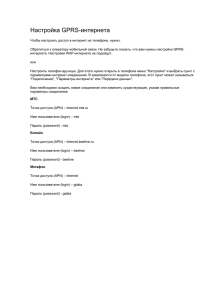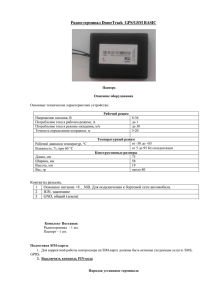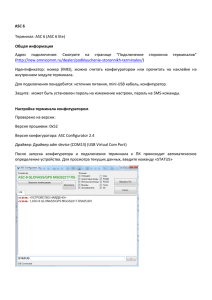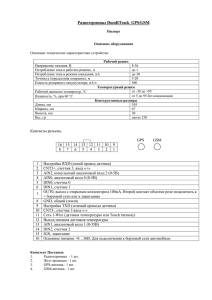M2M Cyber GLX Терминал
advertisement
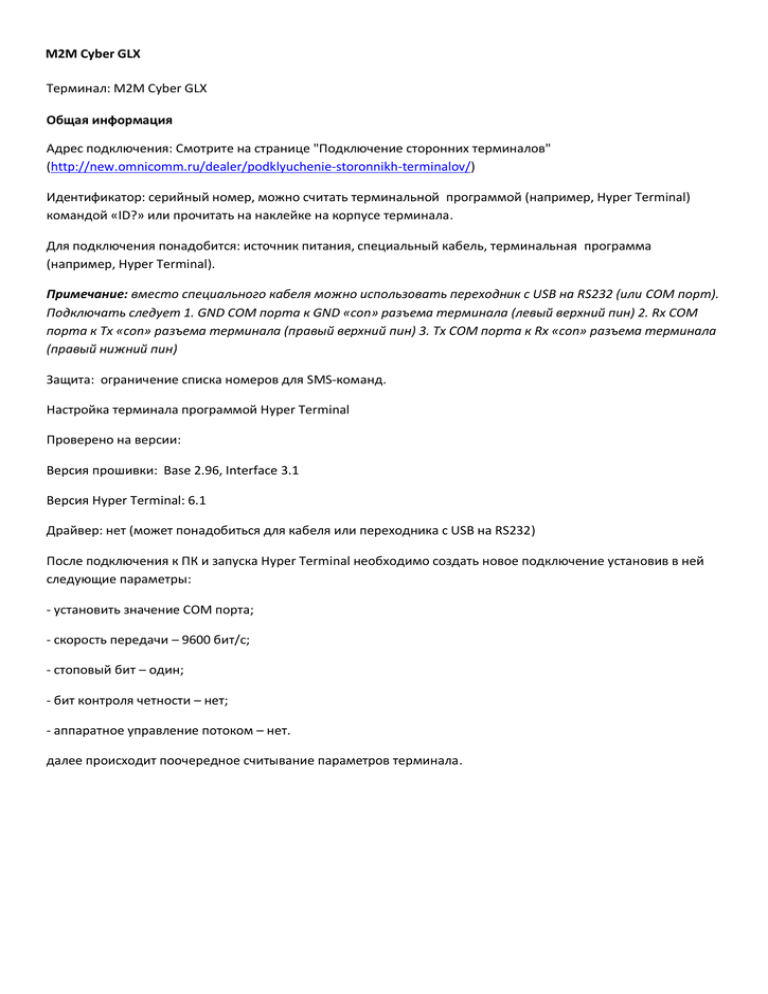
M2M Cyber GLX
Терминал: M2M Cyber GLX
Общая информация
Адрес подключения: Смотрите на странице "Подключение сторонних терминалов"
(http://new.omnicomm.ru/dealer/podklyuchenie-storonnikh-terminalov/)
Идентификатор: серийный номер, можно считать терминальной программой (например, Hyper Terminal)
командой «ID?» или прочитать на наклейке на корпусе терминала.
Для подключения понадобится: источник питания, специальный кабель, терминальная программа
(например, Hyper Terminal).
Примечание: вместо специального кабеля можно использовать переходник с USB на RS232 (или COM порт).
Подключать следует 1. GND COM порта к GND «con» разъема терминала (левый верхний пин) 2. Rx COM
порта к Tx «con» разъема терминала (правый верхний пин) 3. Tx COM порта к Rx «con» разъема терминала
(правый нижний пин)
Защита: ограничение списка номеров для SMS-команд.
Настройка терминала программой Hyper Terminal
Проверено на версии:
Версия прошивки: Base 2.96, Interface 3.1
Версия Hyper Terminal: 6.1
Драйвер: нет (может понадобиться для кабеля или переходника с USB на RS232)
После подключения к ПК и запуска Hyper Terminal необходимо создать новое подключение установив в ней
следующие параметры:
- установить значение COM порта;
- скорость передачи – 9600 бит/с;
- стоповый бит – один;
- бит контроля четности – нет;
- аппаратное управление потоком – нет.
далее происходит поочередное считывание параметров терминала.
Идентификатор терминала – серийный номер. После подключения терминала отображается в четвертой
строке как Device ID # 00000000000XXXXX.
Обязательные настройки для подключения к серверу Omnicomm Online:
Командами задаются:
Точка доступа оператора
Команда: PDP? <CR> Просмотр текущего значения параметра
Ответ ТУ: PDP ={Значение}<CR>
Команда: PDP={Значение} (например "PDP=internet.mts.ru") Установка нового значения параметра
Ответ ТУ: Attention! Connection to server may be impossible
Имя пользователя
Команда: LOGIN? <CR> Просмотр текущего значения параметра
Ответ ТУ: LOGIN ={Значение}<CR>
Команда: LOGIN={Значение}<CR> (например "LOGIN=mts") Установка нового значения параметра
Ответ ТУ: Attention! Connection to server may be impossible
Пароль пользователя
Команда: PASSWORD? <CR> Просмотр текущего значения параметра
Ответ ТУ: PASSWORD ={Значение}
Команда: PASSWORD={Значение}<CR> (например "PASSWORD =mts") Установка нового значения параметра
Ответ ТУ: Attention! Connection to server may be impossible
Адрес сервера
Адрес для подключения:
Команда: SERVER? <CR> Просмотр текущего значения параметра
Ответ ТУ: SERVER ={Значение}
Команда: SERVER={Значение}<CR> (например "SERVER=62.152.57.185:15166") Установка нового значения
параметра
Ответ ТУ: Attention! Connection to server may be impossible
Дополнительные рекомендуемые настройки при подключении к серверу Omnicomm Online:
Команды ввода (установки) PIN-кода
Если на SIM-картах (основной или дополнительной) установлен (не снят перед
установкой их в терминал) запрос о вводе PIN-кода, то при включении абонентского терминала,
обнаруживая не снятый PIN-код, в зависимости от того, какую SIM карту в качестве рабочей
использует GSM модем, терминал выдает в консоль сообщение «Request PIN code…» и ожидает в
течение 40 сек. ввода одной из нижеперечисленных команд:
- команды ввода PIN-кода без снятия запроса PIN-кода «PIN=» – для основной SIM карты;
- команды ввода PIN2-кода без снятия запроса PIN-кода «PIN2=» – для дополнительной
SIM карты;
- команды ввода PIN-кода со снятием запроса PIN-кода «CLEAR PIN=» – для основной SIM
карты;
- команды ввода PIN2-кода со снятием запроса PIN2-кода «CLEAR PIN2=» – для
дополнительной SIM карты;
Если в течение 40 секунд ввода ни одной из вышеперечисленных команд не последовало –
терминал выдает сообщение: "PIN code is needed. Change SIM!" и отключается. При последующем
включении терминала описанный выше алгоритм повторяется.
С остальными командами вы можете ознакомиться в соответствующей документации к терминалу M2MCyber GLX
Разрешенный номер SMS управления
Команда задает телефонный номер, с которого, разрешается прием и выполнение
команд, передаваемых по SMS. Номер рекомендуется задавать без указания кода страны,
например - 9050001122
Команда: CMD NUMBER?<CR> Просмотр номера абонента
Ответ ТУ: CMD NUMBER={Номер абонента }
Команда: CMD NUMBER={Номер абонента }<CR> Установка номера абонента.
Ответ ТУ: CMD NUMBER={Номер абонента }
Настройка терминала SMS-командами
Примечание: Перед отправкой СМС номер нужно разрешить командой CMD NUMBER=номер телефона!
Синтаксис команд не зависит от способа ее передачи.
команда задать точку доступа оператора PDP={Значение} (например "PDP=internet.mts.ru")
команда задать логин LOGIN={Значение} (например "LOGIN=mts")
команда задать пароль PASSWORD={Значение} (например "PASSWORD =mts")
команда задать сервер SERVER={Значение} (например "SERVER=62.152.57.185:15166")
С остальными SMS-командами вы можете ознакомиться в соответствующей документации к терминалу M2MCyber GLX
Настройка Omnicomm Online
При создании объекта на сервере управления укажите в качестве идентификатора (ID) серийный номер
терминала, а в качестве типа терминала – «M2M Cyber».
Примечание: при занесении на Сервер Управления ID указывается без нолей!!!
Настройка сервера конвертации
Для терминала поддерживается получение следующих параметров:
·
·
·
Дискретные входы 1, 2, 3, 4, 5, 6, 7, 8
Аналоговые входы 1, 2
RS-232(LLS) 1